Digitalizar documentos (iX500)
Para obtener detalles acerca de los documentos que pueden digitalizarse, consulte Documentos que pueden ser colocados directamente en iX500.
El procedimiento para digitalizar documentos es el siguiente:
-
Si está colocando varias hojas, verifique el número de hojas.
La cantidad máxima de hojas que podrá colocar en el ScanSnap es la siguiente:
Para A4 o tamaños más pequeños: hasta 50 hojas pueden ser colocadas (con un gramaje de 80 g/m2 [20 lb] y un grosor de lote de documentos inferior a 5 mm [0,2 pda.]).
ATENCIÓNSi intenta digitalizar más hojas que la cantidad máxima que puede ser colocada, podrían ocurrir los siguientes problemas:
Los archivos no pueden ser creados correctamente debido al exceso de tamaño del archivo.
Atascos de papel durante la digitalización.
-
Airee los documentos.
Sujete los extremos de los documentos y airéelos unas cuantas veces.
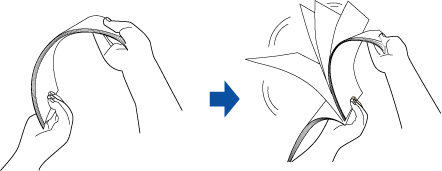
Gire 90 grados los documentos y airéelos de la misma manera.
-
Ordene y alinee los bordes de los documentos y desplácelos ligeramente de modo que los bordes superiores queden en diagonal.
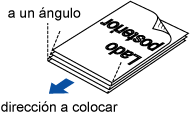 ATENCIÓN
ATENCIÓNEs posible que ocurran atascos de papel o que los documentos se dañen si los digitaliza sin alinear los bordes.
-
Abra la bandeja de entrada al ADF (cubierta) del iX500.
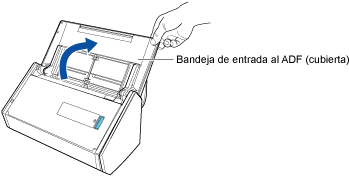
El botón [Scan] parpadea en color azul. El botón vuelve a iluminarse con normalidad cuando se habilita la digitalización de documentos.
-
Tire la bandeja de salida hacia usted.
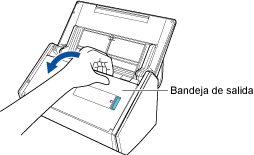
-
Según los documentos a digitalizar, tire la extensión de la bandeja de entrada al ADF (cubierta) y abra la bandeja de salida.
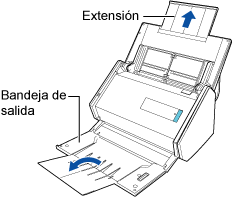
-
Coloque los documentos en la bandeja de entrada al ADF (cubierta).
Coloque los documentos boca abajo y con la parte superior hacia adelante de modo que pueda observar el lado posterior del último documento. Ajuste el número de documentos de manera que no sobrepasen las líneas de referencia y permanezcan dentro de las guías laterales cuando son colocados.
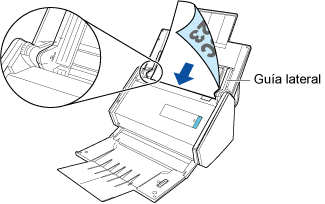 ATENCIÓN
ATENCIÓNNo amontone más de 50 hojas (80 g/m2 o 20 lb) de los documentos expulsados en la bandeja de salida.
La función "Girar automáticamente la imagen" no es disponible cuando digitaliza con el ScanSnap Connect Application.
-
Ajuste las guías laterales al ancho de los documentos.
Sostenga cada guía lateral por en medio para ajustarlas. De lo contrario, los documentos podrían ser digitalizados torcidamente.
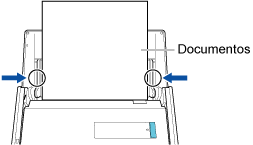
-
Efectúe una digitalización.
Para digitalizar desde ScanSnap Connect Application
Pulse el botón [Digitalizar] en la pantalla [Lista de archivos] o realice la misma operación en la pantalla de carpetas con la función ScanSnap Sync habilitada.
Para digitalizar desde el iX500
Pulse el botón [Scan] del iX500.
Aparecerá un mensaje indicando que el archivo está siendo recibido.
El archivo recibido aparecerá en la pantalla [Lista de archivos] o la pantalla [Archivos].
SUGERENCIACuando se seleccione [Escaneado continuo] para [Alimentación] en [Digitalizando], en [Perfil], una vez finalizada la digitalización aparecerá un mensaje preguntando si desea seguir digitalizando o no.
Coloque los documentos en iX500. Luego, pulse el botón [Continuar] o pulse el botón [Scan] del iX500 para continuar digitalizando.
Para finalizar la digitalización, pulse el botón [Salir].
Para guardar el archivo recibido en el álbum de fotos, habilite [Guardar en el álbum de fotos] (en la pantalla [Formato del archivo] de [Perfil]).
En el álbum de fotos, confirme que el dato de imagen cumpla sus requisitos.
Para guardar el archivo recibido en la aplicación Archivos, habilite [Guardar en la aplicación Archivos] (en la pantalla [Formato del archivo] de [Perfil]).
En la aplicación Archivos, confirme que los datos de la imagen cumplen los requisitos.
Cuando la función ScanSnap está habilitada, el archivo recibido será subido automáticamente al servicio en la nube sincronizado si habilita [Subida automática] en [Configuración de ScanSnap Sync] y la conexión a la Internet está establecida.
-
Pulse el archivo recibido en la pantalla [Lista de archivos] o la pantalla [Archivos].
Aparecerá la pantalla [Vista Previa].
-
Confirme que el dato de imagen cumpla sus requisitos.
Si no cumple los requisitos, conecte el ordenador con el iX500, digitalice el documento y luego obtenga o descargue el archivo mediante el siguiente procedimiento:
Use Scan to Mobile para recibir el archivo
Use la función ScanSnap Sync para descargar el archivo guardado en ScanSnap Organizer
SUGERENCIAPuede enviar y ver el archivo recibido en otra aplicación. Cuando la función ScanSnap Sync esté habilitada, el archivo recibido puede subirse al servicio en la nube. Después de que se suba al servicio en la nube el archivo recibido, el mismo puede ser usado en ScanSnap Organizer en el ordenador sincronizado con un servicio en la nube o en otros dispositivos móviles.
El dato digitalizado será descartado si sale de ScanSnap Connect Application durante la digitalización.
Cuando se notifica un evento, como llegada de correo electrónico, alarma o escasez de energía, el dispositivo móvil será desconectado del iX500 y la digitalización será cancelada.
En este caso, puede conservar el dato digitalizado creado antes de la desconexión, sin embargo, no puede continuar digitalizando el resto del documento.
Puede crear hasta 1.000 páginas en un archivo PDF.
La digitalización de página larga no estará disponible incluso si mantiene pulsado el botón [Scan] del iX500 por tres segundos o hasta que empiece a parpadear de color azul.
Si utiliza ScanSnap Manager en el ordenador, digitalice un documento de página larga con ScanSnap Manager. Siga este procedimiento para recibir el archivo o descargarlo en el dispositivo móvil.
Use Scan to Mobile para recibir el archivo
Use la función ScanSnap Sync para descargar el archivo guardado en ScanSnap Organizer
No está disponible la digitalización usando el portador de hojas.
Si utiliza ScanSnap Manager en su ordenador, utilice ScanSnap Manager para digitalizar un documento colocado dentro del portador de hojas. Siga este procedimiento para recibir el archivo o descargarlo en el dispositivo móvil.
Use Scan to Mobile para recibir el archivo
Use la función ScanSnap Sync para descargar el archivo guardado en ScanSnap Organizer
No cierre la aplicación mientras recibe un archivo. Hacerlo puede ocasionar que la velocidad de arranque disminuya debido a que la pantalla [Lista de archivos] o la pantalla de carpetas con la función ScanSnap Sync habilitada tardarán tiempo en cargar.
